在日常工作和学习中,我们经常需要对Word文档进行重命名,无论是为了更好的文件管理、版本控制还是内容更新,以下是一些关于如何更改Word文件名的详细步骤和注意事项:
基本重命名方法
1. Windows系统
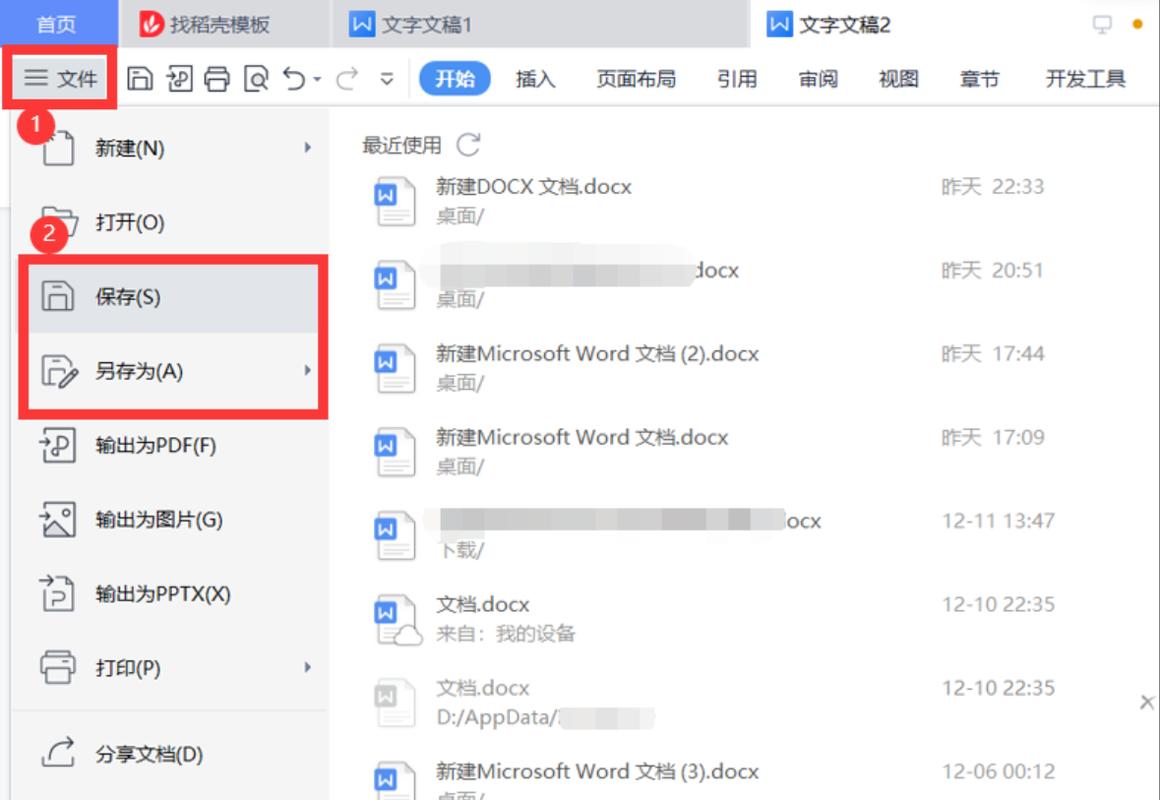
找到文件:在文件资源管理器中找到你想要重命名的Word文件。
选中文件:单击该文件以选中它,或者使用键盘快捷键(如Ctrl键)选择多个文件。
重命名:按F2键,或者右键点击文件,选择“重命名”,然后输入新的文件名。
保存更改:按下Enter键确认更改。
2. macOS系统
预览应用:打开Finder,找到你的Word文件。
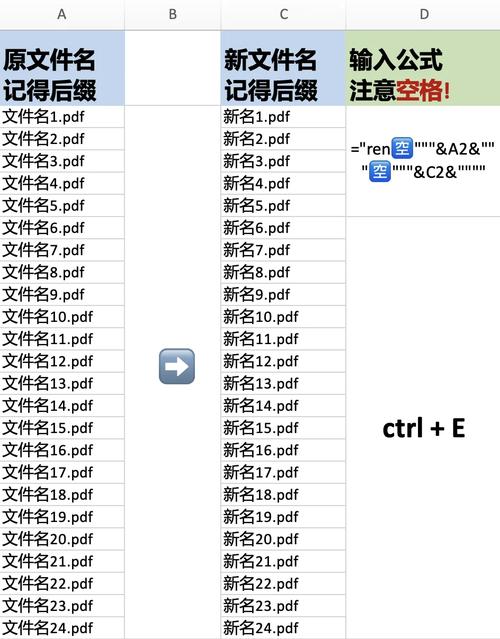
选中文件:单击一次以选中文件。
重命名:按Return键,或者右键点击并选择“重命名”,输入新的文件名。
保存更改:再次按Return键或点击其他位置以保存更改。
批量重命名
如果你有大量文件需要重命名,可以使用以下方法:
1. 使用命令提示符(Windows)
ren oldname newname
将report1.docx重命名为report_final.docx:

ren report1.docx report_final.docx
2. 使用终端(macOS/Linux)
mv oldname newname
将report1.docx重命名为report_final.docx:
mv report1.docx report_final.docx
3. 使用第三方软件
Bulk Rename Utility(适用于Windows):这款工具功能强大,支持正则表达式,可以批量重命名文件。
ReNamer(适用于macOS):类似功能,用户友好界面,支持多种重命名规则。
使用Word内置功能重命名
如果你已经打开了Word文档,可以直接在Word内部进行重命名:
文件菜单:点击左上角的“文件”菜单,选择“信息”或“另存为”。
浏览位置:在弹出的窗口中,选择文件的保存位置。
重命名:在文件名输入框中,输入新的文件名,然后点击“保存”。
注意事项
保留旧版本:在重命名之前,最好备份原始文件,以防万一需要恢复。
避免特殊字符:文件名中避免使用特殊字符(如\ / : *? " < > |),这些字符在某些操作系统或软件中可能不被允许。
保持一致性:如果你正在处理一组相关文件,确保新文件名遵循一致的命名约定,便于后续查找和管理。
表格示例:重命名前后对比
| 原文件名 | 新文件名 | 说明 |
| project1.docx | project_draft.docx | 添加后缀以表明是草稿版本 |
| report_final.docx | report_final_v2.docx | 添加版本号以区分不同修订版 |
| meeting_notes.docx | meeting_notes_2023.docx | 添加日期以标识会议记录的时间点 |
FAQs
Q1: 我能否在Word中直接修改文件名而不影响文件路径?
A1: 是的,你可以在Word中使用“另存为”功能来重命名文件,而不改变其存储位置,只需在“另存为”对话框中输入新的文件名,并保持原有的保存路径即可。
Q2: 如果我想批量重命名多个Word文件,有没有更高效的方法?
A2: 是的,除了前面提到的Bulk Rename Utility和ReNamer等第三方软件外,你还可以编写简单的脚本来实现批量重命名,在Python中,你可以使用os模块来遍历文件夹中的所有Word文件,并根据需要修改它们的文件名,这种方法适合有一定编程基础的用户。
各位小伙伴们,我刚刚为大家分享了有关怎么改word文件名的知识,希望对你们有所帮助。如果您还有其他相关问题需要解决,欢迎随时提出哦!
内容摘自:https://news.huochengrm.cn/cydz/19265.html
